Samsung SL-M2070 (büyütmek için tıklayın)
Cihazın çipsiz kartuş kullanabilmesi gerekiyor.
Sipariş vermek için ihtiyacınız olan:
- kurulu üretici yazılımının sürümü;
- Kartuşun CRUM numarası.
Bu veriler, konfigürasyon raporlarından ve sarf malzemelerinden elde edilebilir.
MFP kilitliyse, servis menüsünden raporları yazdırın.
MFP tamamen tıkanmışsa, orijinal çipi kartuşa şarj etmek ve MFP'ye takmak gerekir.
menüden
[Sistem Ayarları]> [Raporlar] öğesini seçin.
[Yapılandırma / Yapılandırma]'yı seçin ve yazdırmak için [Tamam]'a basın.
İhtiyacımız olan - Sistem Ürün Yazılımı Sürümü.
Sistem Ürün Yazılımı Sürümü satırının sonunda şunları görebilirsiniz: doğru model MFP'niz.
[MENU]> [Sistem Ayarları]> [Raporlar]> [Malzeme Bilgileri] öğesine gidin.
Burada CRUM numarasına ihtiyacımız var.
Servis menüsünden raporları yazdırma
Girmek servis menüsü Tıklayın:
[Menü] [Geri] [Sol] [Sağ] [Tamam] [Durdur] [Menü].
[Raporlar] bölümüne gidin, ihtiyacınız olanı seçin ve yazdırın.
Ürün yazılımını sipariş ediyoruz
Örneğin şu siteye gidiyoruz: chipov.net
Üretici seçimi - Samsung (ProXpress).
Aşağıdaki tabloya bakıyoruz - hangi bellenimi seçeceğiz.
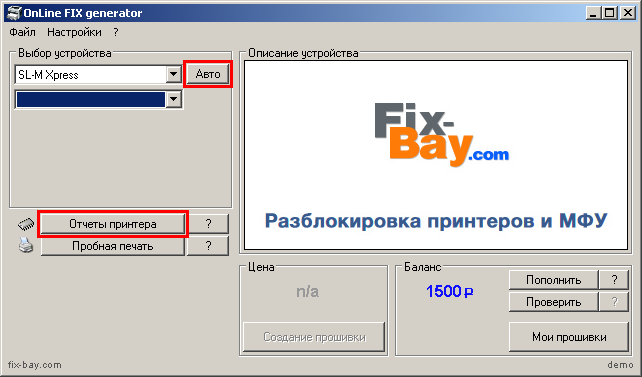
Sistem Ürün Yazılımı Sürümümüz var: V3.00.01.16 - 3.xx.01.16'yı seçin.
Biz seciyoruz yukarı- güncellenmiş. Orijinal yazılıma geri dönebilmek ve resmi garantiden faydalanabilmek.
bellenim
Orijinal çipli kartuşu MFP'ye yerleştiriyoruz.
MFP Samsung SL-M2070 / M2070W için sürücü yüklenmelidir.
Dikkat!
- SL-M2070 / M2070W üretici yazılımı ve UYUMSUZ!
- Başarılı yanıp sönme yalnızca aşağıdakilerle garanti edilir: orijinal çip kartuşta!
Jeneratörde sipariş edilebilecek FIX ürün yazılımı sürümünün mevcut yazıcı ürün yazılımı sürümüyle uyumlu olduğundan emin olun.
| MFP modeli | sürüm FIX bellenimi jeneratörde | uyar güncel sürümler için bellenim | Fiyat, (Rus rublesi olarak) |
|---|---|---|---|
| SL-M2070 SL-M2070W | 3.xx.01. 16 (kırıntı) | 04, 06, 08, 12, 15, 16 | 500 |
| 3.xx.01. 20 (kırıntı) | 17, 20 | 500 | |
| 3.xx.01. 22 (kırıntı) | 22 | 500 | |
| 3.xx.01. 24 (SN + kırıntı) | 23, 24 | 500 | |
| 3.xx.01. 30 (SN + kırıntı) | 26, 29, 30 | 500 |
Siparişinizi veya Chipov.NET ™ Web Oluşturucu ve indirmek HDD Firmware ile arşivleyin. Ek olarak bellenimi düzelt yazıcı Xpress SL-M2070 / SL-M2070W, arşiv programı da içeriyor usbprns2.exe işletim sisteminden göndermek için Windows dosyası bellenim USB girişi yazıcı ve Metin belgesi talimat.txtİle detaylı talimatlar cihazın üretici yazılımına göre.
Xpress Raporunu Yazdır SL-M2070 / SL-M2070W
DİKKAT!
Yazıcı kilitliyse, servis menüsünden bir rapor yazdırılabilir!
saat tam engelleme, raporu yazdırmak için kartuştaki çipi orijinal çalışan ile değiştirin veya OnLineFIX.exe'yi kullanın (aşağıya bakın).
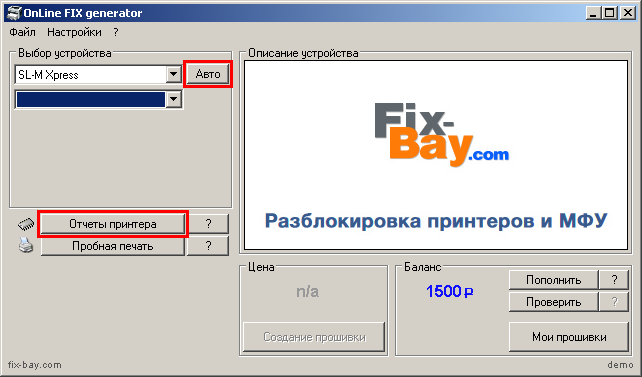
Menüden:
Tıkla [ Menü] [ tuşuna basarak >
], bölümü bulun
{ Yapılandırma sist.
} / { Sistem kurulumu
}
Tıklayın [ tamam] [ tuşuna basarak >
], bölümü bulun
{ Bildiri
} / { Bildiri
}
Tıklamak [ tamam] [ tuşuna basarak > ], Seçme:
{ Yapılandırma
} / { Yapılandırma
) veya
{ Sarf Malzemesi Bilgileri
} / { Sarf Malzemesi Bilgisi
}
Tıklamak [ tamam][tamam]
İlgili rapor yazdırılacaktır
İtibaren B OnLineFIX.exe tam teşekküllü yazıcı raporlarını programlı olarak elde etmek mümkündür (ayrıca sabit bellenim siparişi için tüm verilerin otomatik olarak alınması), yazıcı kilitli veya yazdırılan raporda CRUM numarası eksik!


Servis menüsünden: bölümüne girin ( Bildiri ), Seçme ( Yapılandırma ) veya
{ Sarf Malzemesi Bilgisi ). İlgili rapor yazdırılacaktır.
Servis menüsüne giriş (TESH MODU)
Tıklayın:[Menü] [Geri] [Ayrıldı] [Sağ] [tamam] [Durmak] [Menü]
Örnek Yapılandırma Raporu
Xpress SL-M2070 / SL-M2070W

Sarf Malzemesi Bilgileri Örnek Rapor
Xpress SL-M2070 / SL-M2070W

Zorunlu bellenim moduna girme
Xpress SL-M2070 / SL-M2070W
Yazıcı kapalıyken şu düğmeyi basılı tutun: [ Durmak ].[ tuşuna basın ve basılı tutun Güç], ~ 1 saniye sonra her iki düğmeyi de bırakın ve [ Durmak ].
Zorunlu moda başarılı bir şekilde girildiğinde, MFP'nin ekranındaki mesaj
{ İndirme modu... Durdur Tuşuna Basın
) mesajı ile değiştirilecektir ( Bekle resmi
}.
Xpress SL-M2070, SL-M2074, SL-M2078 (F, W, FW) için bir sabit üretici yazılımı sipariş etmek için operatörlerden birine aşağıdaki verileri sağlamalısınız: tam yazıcı modeli, seri numarası, bellenimin geçerli sürümü (Firmware sürümü) ve kartuş çipinin CRUM numarası.
Tam model nasıl bulunur
Tam yazıcı modeli ön panelde belirtilir veya kasanın arkasında bir etiket bulunur.
Seri numarası nasıl bulunur
SL-M2070'in seri numarası UDV yazılımından veya konfigürasyon raporundan kopyalanabilir.
Firmware sürümü nasıl bulunur
Bunu yapmak için Yapılandırma Raporunu yazdırmanız gerekir:
Bir kartuş çipinin CRUM numarası nasıl bulunur?
Sarf malzemeleri hakkında bir rapor yazdırmanız gerekir (Sarf Malzemeleri Bilgileri):
Çipin kaynağı tamamen tükenirse, CRUM numarası yerine "Lütfen değiştirin" ifadesini görebilirsiniz. Ardından teknik menüden sarf malzeme raporunu yazdırmayı deneyin.
Teknik menü üzerinden raporların yazdırılması
Yukarıdaki yöntemler aygıtı raporları yazdırmaya zorlamak için işe yaramazsa, Teknik Modu kullanmayı deneyin:
- Yazıcıyı açın, bir kağıt destesi yükleyin.
- Düğme kombinasyonuna hızlıca basın: Menü-> Geri-> Sol-> Sağ-> OK-> Dur / Sıfırla -> Menü. Ekranda Teknik Mod görünmelidir.
- Aşağıdaki satır Teknik Menü olacaktır. Tamam'ı tıklayın, ardından Rapor bölümünü bulun ve açın. İçinde, Sarf Malzemeleri Bilgisi, sarf malzemeleri hakkındaki bilgilerdir ve sonraki Yapılandırma, yapılandırma raporudur.
- Gerekli raporu seçin ve yazdırmayı onaylayın.
Sipariş Düzeltme, Flash, Jtag
Herhangi bir sürüm ve modifikasyonun Samsung m2070 yazıcı bellenimi
İyi günler, sevgili müşterilerimiz, Samsung SL-M2070 yazıcının 22. sürümüne kadar ürün yazılımına sahip olduğumuzu bildirmekten mutluluk duyuyorum.
Sipariş verirken yazıcının gerçek modelini ve firmware sürümünü nota yazmanızı rica ederim.
Cihazınızın gerçek modeli yazıcının üzerinde yazılıdır. (2070 yazıcı var, bu sadece bir mfp. Sadece USB üzerinden yazdırmaya veya taramaya gönderiliyor ve ayrıca WI-FI veya LAN ağı üzerinden baskı ve tarama yapabilen 2070 yazıcı var. 2070 / W veya 2070F / için bellenim FW yazıcı , tamamen farklıdırlar, bu nedenle bellenimi sipariş etmeden önce seçmelisiniz yazıcınızın tam modeli).!
Firmware sürümünü, crum numarasını ve seri numarasını ancak raporu yazdırdıktan sonra öğrenebilirsiniz.... Raporu yazdırmak için, web sitemizin sol sütununda üreticiyi seçmeniz, ardından tam yazıcı modelini seçmeniz yeterlidir, bir sonraki adımda, raporu yazdırabileceğiniz bir talimat verilecektir, o zaman sadece ihtiyacınız var herhangi bir sürümü seçin ve otomatik olarak yazıcınızın ürün yazılımı sipariş sayfasına yönlendirileceksiniz.
Saygılarımla, Site Yöneticisi fixxp.ru
Siparişlerinizi bekliyoruz. Servis merkezleri ve toptancılar için indirimler mevcuttur. Sorularınız için lütfen posta veya ICQ ile iletişime geçin.
Daha fazla haber
Samsung yazıcılarda gelişmiş güvenlik Samsung, V3.00.02.00 V3.00.02.01 V3.00.02.02 V3.00.02.03 V3.00.02.05 V3.00.02.07 V3.00.02 sürümlerine sahip Yazıcılar ve MFP'ler için yeni bellenim sürümlerini yayınladı .08 V3.00.02.09 V3.00.02.10 vb., bu sürüme sahip yazıcılar usb ile flashlanamaz, sürümü düşürmeye başlamanız gerekir ve ancak o zaman usb ile flash yapmak mümkündür, flash sürücünüzü flash etmek için bir çözümümüz var. Yazdır ...
nasıl yanıp söner Samsung yazıcı Xpress
Samsung Xpress, en yeni yazıcı serisidir. bu üreticinin hangi 2016 yılında serbest bırakıldı. Bu serinin yazıcılarının üretim sürecinde yenilikçi teknolojiler ve modernize edilmiş ekipman kullanıldı. Ancak bu cihazların tüm avantajlarına rağmen herhangi bir kullanıcının bu serinin yazıcısını güncellemesi gerekebilir.
Yazıcı bellenimi çok zor değildir, ancak bu tekniğin üreticileri bu prosedürü kendi başlarına gerçekleştirmeyi önermezler, ancak kalifiye teknisyenlerin çalıştığı Samsung yazıcılarına servis yapmak için servis merkezlerine başvurmanızı tavsiye eder.
Evde bir Samsung Xpress m2020, m2070, m2070w yazıcı nasıl yanıp söner
1. Yazdırma aygıtının seri numarasını bulun. Bu bilgiyi yazıcının arkasında bulacaksınız. Ayrıca bu veriler rapordadır: kontrol panelinde Menü düğmesine basın ve soldaki ok> ile sistem ayarlarını bulun (Sistem Kurulumu), Tamam'a basın. Raporu bulmak için > Sol düğmesini kullanın. Ardından, seçimi Tamam ile onaylayın ve sol düğmeye tıklayın> yapılandırmayı veya sarf malzemeleriyle ilgili bilgileri bulun (Yapılandırma veya Sarf Malzemeleri Bilgisi). Tamam'a tıklayarak istediğiniz raporu yazdıracaksınız. Kendi başınıza çözemezseniz, siteye giderek bir istek bırakın.
2. Yapılacak sonraki şey, mevcut bellenimin sürümünü belirlemektir. Bunu bir makine konfigürasyon raporu yazdırarak yapabiliriz. İhtiyacınız olan satırın adı "Firmware version" olacaktır.
3. "Destek" öğesinde üreticinin web sitesine gidin. Bu bölümde bellenimin güncellenmiş sürümünü bulacaksınız. Dikkat: Çalışmanın bu aşamasında son derece dikkatli olmanız ve viral uygulamalara karşı dikkatli olmanız gerekmektedir. ne zaman bulacaksın istenilen program, indirmeniz ve ardından klasörü açmanız gerekir.
4. Seri Numarasını Değiştir (SN) başlangıç dosyasını açmak için çift tıklayın. Bu programda, yazıcınızın seri numarasını vermeniz gerekir.
5. Tüm veriler başarıyla güncellendiğinde, "Tamam" düğmesine basın, ardından uygulamayı kapatın ve yazdırma cihazını yeniden başlatın.
7. Değişiklikler başarılı olursa tekrar arşive dönerek firmware dosyasını içine alırız. En son sürüm ve sürükleyip bırakarak usbprns2.exe'ye taşıyın. Bu prosedürden sonra, yazıcıyı yeniden kablolama işleminin görüntüleneceği bir pencere göreceksiniz. Yükseltme süresi boyunca yazıcıyı kullanmamak veya manipüle etmemek önemlidir.
8. Aygıt yazılımını nihayet onaylamak için cihazı yeniden başlattıktan sonra, yapılandırma raporunun çıktısını tekrar almamız gerekecek.
Toner seviyesi en az sıfır olan bir kartuşta orijinal çip ile yazıcıya veya MFP'ye tekrar sormanız gerektiği unutulmamalıdır.
Yazıcınızın düzgün çalıştığını kontrol edin.
